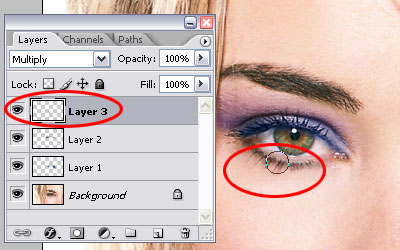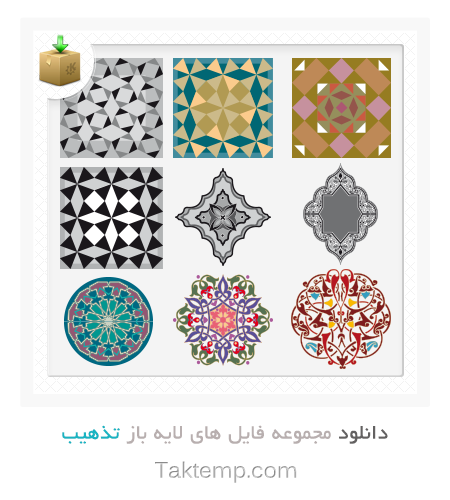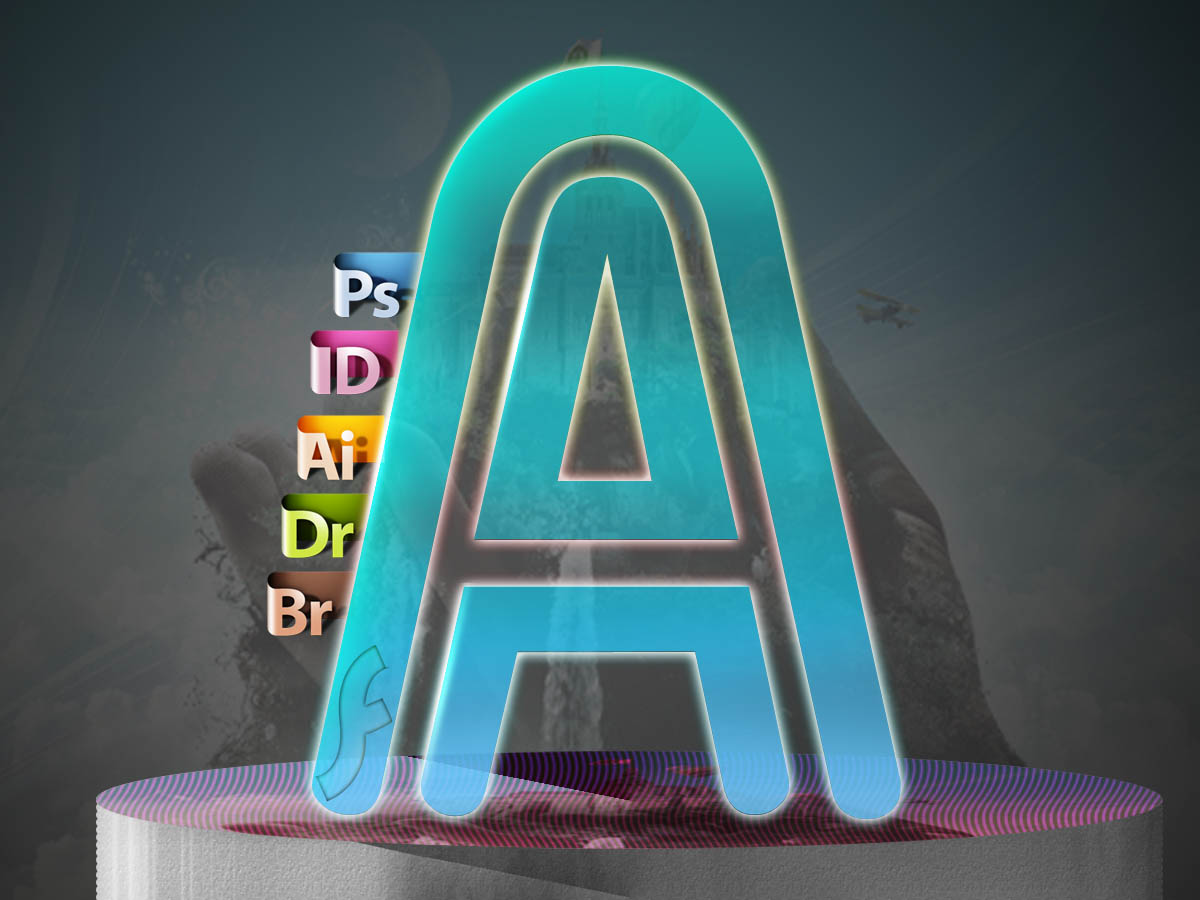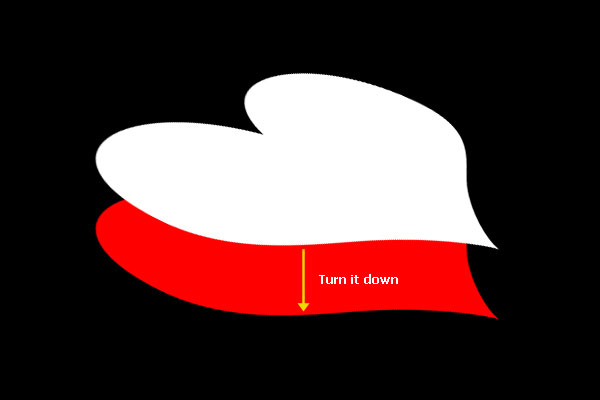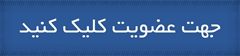در ابتدا ابزار زیر را دانلود کنید:
مرحله 1
یک سند جدید ایحاد کنید،px 600 x 600 پیکسل. قبل از ادامه ی آموزش، یه نگاهی به اساس کار بیاندازید تا بدانید می خواید چطوری آموزش را راه اندازی کنید.
به رنگ و اسم هر یک از لایه های تصویر زیر دقت کنید:
مرحله 2
برای لایه ی "heart up"، شکل سفارشی قلب را انتخاب کنید، از ابزار shape tool یک شکل همانند تصویر زیر ایجاد نمایید.
مرحله 3
کلید Ctrl+T را فشار دهید و مقیاس شیپ را مث تصویر زیر تنظیم کنید. سپس کلید Ctrl رو نگهدارید و Enter رو فشار بدین تا شکل قلب بارگذاری شود سپس پر کنید آن را با رنگ سفید مث تصویر زیر:
مرحله 4
برای لایه ی "heart front": کلید Ctrl+J را فشار بدین تا لایه"heart up" تکرار شود. نام لایه ی کپی رو "heart front" قرار بدین و آن را زیر لایه ی "heart up" قرار بدین.
سپس به نوبه ی خود آن را تغییر رنگ داده و آن را مث تصویر زیر، زیر لایه ی قلب سفید قرار بدین.
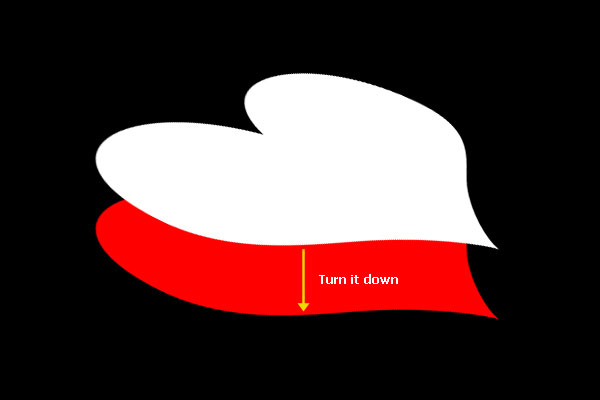
مرحله 5
با استفاده از ابزار pen tool یک شکل شبیه تصویر زیر بکشید. سپس پر کنید رنگ آن را با قرمز و نام آن لایه را "heart front" قرار بدین و مقیاس آن را شبیه تصویر زیر تنظیم کنید:
مرحله 6
برای لایه ی "heart back": از ابزار pen tool برای کشیدن ی تصویر مث تصویر زیر استفاده کنید. دقت کنید که این لایه را زیر تمامی لایه ها قرار بدین (یعنی بعد بکگراند قبل همه لایه ها)
ما باید همه ی گروه لایه ها را در یک پوشه ی جدید به اسم "heart" قرار بدیم.
مرحله 7
قبل از اضافه کردن جزئیات به قلب شما احتیاج دارید به یک پس زمینه مث تصویر زیر. از اونجا که ساخت یک پس زمینه مث این خیلی آسونه پس شما به راحتی می توانید این پس زمینه را خلق کنید اگر وقت این کار رو ندارید این تصویر زیر را کپی بگیرید
مرحله 8
تنظیمات زیر را به لایه ی "heart up" اضافه کنید.
برای باز کردن این پنجره به مسیر زیر بروید:
layer > layer style > belnding option
مرحله 9
تنظیمات زیر را به لایه ی "heart front" اضافه کنید.
برای باز کردن این پنجره به مسیر زیر بروید:
layer > layer style > belnding option
مرحله 10
تنظیمات زیر را به لایه ی "heart back" اضافه کنید.
برای باز کردن این پنجره به مسیر زیر بروید:
layer > layer style > belnding option
مرحله 11
لایه ی "heart front" را انتخاب و کلید Ctrl+J را فشار دهید تا لایه تکرار شود،
تغییر نام لایه ی کپی به "heart botton".
این لایه را زیر لایه ی "heart front" قرار بدین و آن را مث تصویر زیر، زیر قلب بالایی قرار بدین:
مرحله 12
کلید Ctrl+T را فشار بدین تا مقیاس لایه فعال شود
shift+alt را نگهدارید و سایز لایه را کمی کوچتر از لایه ی بالایی کنید.
مرحله 13
لایه ی "heart bottom" را انتخاب و از تنظیمات تصویر زیر پیروی کنید.
مرحله 14
اضافه کردن بافت گل به قلب. بافت گل را بر روی قلب قرار دهید و حالت ترکیب آن را بر روی Soft light قرار بدین و همچنین میزان شفافیت آن را به %20 کاهش دهید.
مرحله 15
یک لایه ی جدید زیر لایه ی "heart front" ایجاد کنید، نام آن را "shadow" بنامید. سپس در حالی که دکمه ی ctrl را فشار می دید بر روی آیکون لایه ی "heart front" در پالت لایه ها کلیک کنید تا بارگذاری شود سپس آن را با رنگ سیاه پر کنید.
بعد به مسیر:Filter > Blur > Blur More بروید. در حالی که Ctrl را نگه دارید بر روی آیکون لایه ی "heart bottom" کلیک کنید تا انتخاب(باگذاری)شود.
سپس دکمه های Ctrl + Shift + I را فشار دهید و سپس دکمه ی delete را فشار دهید.
مرحله 16
در خارج از پوشه ی "قلب"، یک پوشه در بالای آن ایجاد کنید، نام پوشه را "golden ribbom" بنامید. در این پوشه، یک لایه ی جدید ایجاد کنید، و آن را "ribbon" بنامید. با استفاده از ابزار pen tool چندین خطوط مث تصویر زیر بکشید:
سپس آن را انتخاب(بارگذاری) و آن را با رنگ سفید پر کنید.
مرحله 17
ابتدا میزان fill لایه را به %0 کاهش دهید سپس سبک های زیر را به لایه اضافه نمایید.
مرحله 18
یک لایه ی جدید بر روبان"ribbon"ایجاد کنید، آن را "ribbon border" بنامید. در حالی که دکمه ی Ctrl را فشار می دید بر روی آیکون لایه ی "ribbon" کلیک کنید تا انتخاب(بارگذاری)شود سپس پر کنید آن را با رنگ سفید.
سپس با استفاده از ابزار pen tool یک شکل شبیه تصویر زیر بکشید. سپس کلید Ctrl را نگه دارید و کلید enter را فشار دهید تا انتخاب (بارگذاری)شود و سپس دکمه ی delete را فشار بدین.
مرحله 19
تنظیمات زیر را به لایه ی "ribbon border" اضافه کنید.
برای باز کردن این پنجره به مسیر زیر بروید:
layer > layer style > belnding option
و از تنظیمات تصاویر زیر پیروی کنید.
مرحله 20
یک لایه ی جدید زیر لایه ی "ribbon" ایجاد نمایید. و آن را "ribbon net" بنامید. من قبلا بافت "bet texture" را ساختم. بنابراین شما فقط به دانلود آن نیاز دارید، پس از دانلود از آن مثه تصویر زیر استفاده نمایید.
مرحله 21
تنظیمات زیر را به لایه ی "ribbon net" اضافه کنید.
برای باز کردن این پنجره به مسیر زیر بروید:
layer > layer style > belnding option
مرحله 22
یک لایه ی جدید زیر لایه ی "ribbon net" ایجاد نمایید، آن را "ribbon shadow" بنامید.
سپس با استفاده از ابزار pen tool خطی مث تصویر زیر بکشید.
مرحله 23
حالت براش را مثه تصویر زیر قرار دهید.
سپس بر روی خط کشیده شده با ابزار pen tool راست کلیک کنید و بر روی گزینه ی stroke path کلیک کنید و سپس گزینه ی brush را انتخاب نمایید.
مرحله 24
حالت لایه ی "ribbon shadow" را انتخاب نمایید سپس میزان شفافیت آن را به %50 کاهش دهید.
مرحله 25
یک لایه ی جدید بر لایه ی "ribbon border" ایجاد نمایید و آن را "ribbon light" بنامید. یک خط سفید با میزان شفافیت %60 مثه تصویر زیر بکشید:
مرحله 26
پوشه ی "heart" و "ribbon" را انتخاب و سپس راست کلیک و انتخاب duplicate layers تا لایه ها تکرار شوند.
کلید ها Ctrl+E را فشار دهید دو پوشه را با هم در یک لایه ادغام کنید سپس تغییر نام بدین آن ها را به "reflection". آن را زیر لایه ی "heart bottom" قرار دهید و آن را به پایین بیاورید مث تصویر زیر:
مرحله 27
پاک کردن این منطقه در انتخاب.
مرحله 28
به مسیر:Filter > Blur > Gaussian Blur بروید و سپس مقدار Radius آن را بر روی set Radius: 3px قرار بدین.
مرحله 29
کلید Ctrl+T را فشار بدین تا لایه ی "reflectiob" انتخاب شود سپس میزان شفافیت لایه را به %30 کاهش دهید.
مرحله30
یک لایه ی ماسک به لایه ی "reflection" اضافه نمایید. با استفاده از ابزار براش با رنگ سیاه مث تصویر زیر در لایه ی ماسک نقاشی کنید.
مرحله 31
یک لایه زیر لایه ی "heart bottom" ایجاد نمایید، آن را "box shadow" بنامید. در حالی که دکمه ی Ctrl را فشار می دین روی آیکون لایه ی "heart up" کلیک کنید تا انتخاب (بارگذاری) شود و آن را با رنگ سیاه پر کنید. سپس آن را مث تصویر زیر قرار بدین
مرحله 32
به مسیر: Filter > Blur > Gaussian Blur بروید و مقداری redius پنجره را بر روی 10 پیکسل قرار بدین.
مرحله 33
دکمه ی Ctrl+T را فشار دهید تا مقیاس لایه فعال شود سپس کمی لایه را کوچک تر کنید و میزان شفافیت آن را به %40 کاهش دهید.
مرحله 34
یک پوشه ی جدید بین لایه ی "heart" و "golden ribbon" ایجاد نمایید، آن را "white card" بنامید.
یک لایه ی جدید در این پوشه با نام "card" ایجاد نمایید.
با استفاده از ابزار Rounded Rectangular tool با حالت (set radius 3px) یک مستطیل مث تصویر زیر بکشید، سپس آن را با رنگ سفید پر کنید.
مرحله 35
تنظیمات زیر را به لایه ی "card" اضافه کنید.
برای باز کردن این پنجره به مسیر زیر بروید:
layer > layer style > belnding option
مرحله 36
سپس بافت "diagonal texture" را به مستطیل اضافه نمایید با میزان شفافیت %8. این بافت رو من قبلا ساختم شما فقط کافیه که این بافت را از ابتدای آموزش دانلود نمایید.
مرحله 37
حالا یک متن با تنظیمات تصویر زیر به دلخواه بر روی مستطیل اضافه نمایید.
مرحله 38
سپس تمامی لایه های مربوط به این مستطیل را به یک لایه با نام "while card" تبدیل کنید.
کلید های Ctrl+T را فشار دهید و با نگه داشتن دکمه ی Ctrl مستطیل را بر روی جعبه قلب طلایی مث تصویر زیر تنظیم نمایید.
مرحله آخر
تنظیمات زیر را به لایه ی مستطی اضافه کنید.
برای باز کردن این پنجره به مسیر زیر بروید:
layer > layer style > belnding option
تصویر نهایی
باز هم به پایان یکی دیگر از آموزش های فتوشاپی رسیدیم امیدوارم از این آموزش لذت برده باشید و برای شما مفید بوده باشد دوستدار شما "آموزش حرفه ای فتوشاپ"
لطفا مرا به دوستانتان معرفی نمایید.
photoshopi.lxb.ir
برچسبها:
نویسنده: مصطفی